imageproplus教程文档格式.docx
《imageproplus教程文档格式.docx》由会员分享,可在线阅读,更多相关《imageproplus教程文档格式.docx(22页珍藏版)》请在冰豆网上搜索。
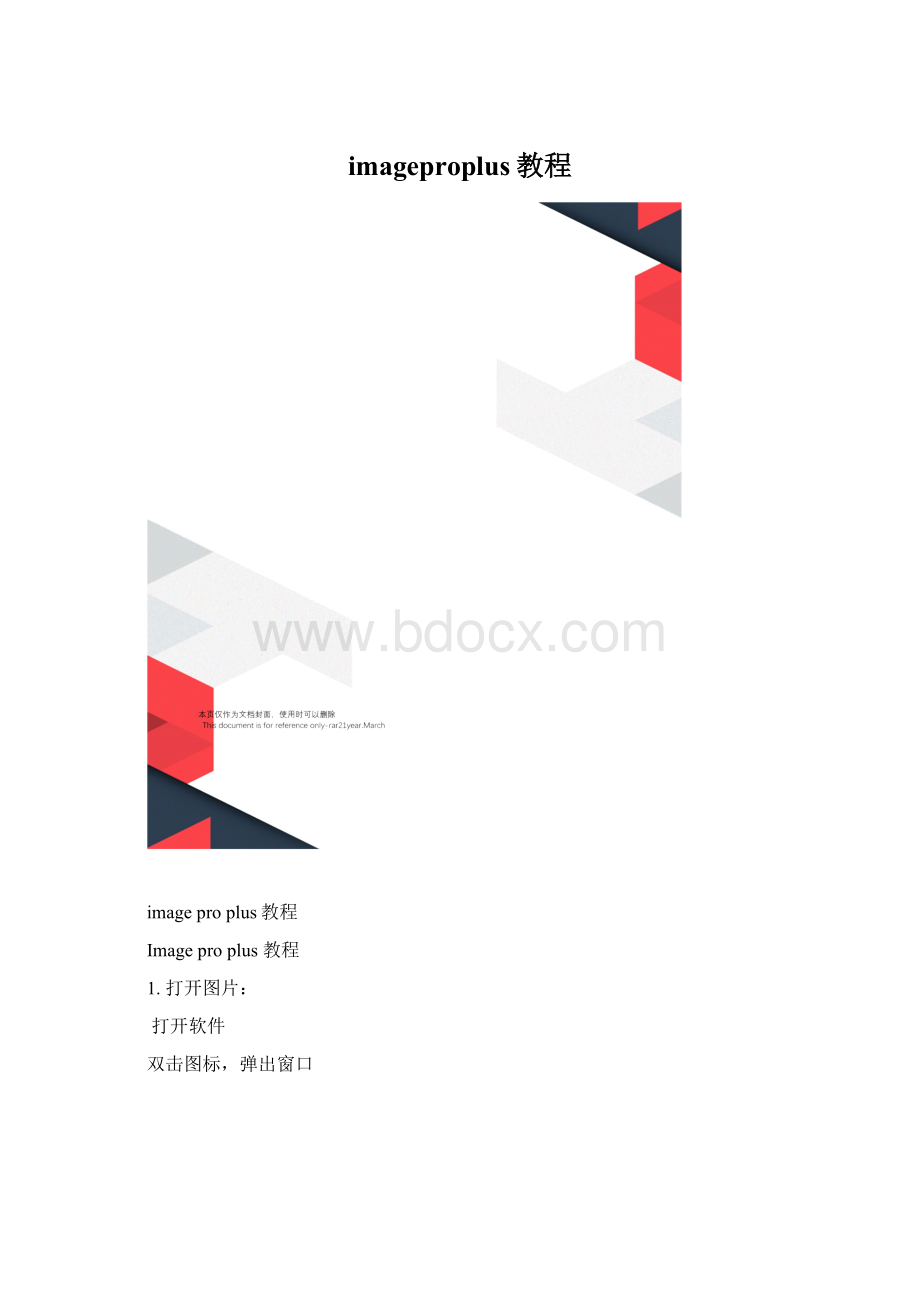
点击OK就行了。
进入软件,会弹出:
直接叉掉。
打开图片
点击工具栏第一的图标“opendocument”
选择图片:
界面变成这样:
↓
2.设置标尺
设置标尺
点击”Measure”→Calibration(标度)→Spatial,弹出设置标尺的对话框(如下图)SpatialCalibration。
给标尺命名
点击对话框右下角“Fromresolution”,见上图,将标尺命名为所选图片的名称,也可以点击“Name”右边的下拉箭头(见上图),选择已有的标尺(加入你的SEM图是5W倍的,而你之前处理过5W倍的图片,建立过5W倍的标尺,那么你就可以在下拉菜单里直接找出那个标尺)
设置标尺长度
点击“Image”,出现一个白色的标尺,见下图,和“Scaling”对话框,在“Scaling”对话框内输入1(对应图片的标尺是1um,如果你的图片标尺是100nm的话,此处应输入100)
鼠标右键点击,将标尺拖到图片标尺的位置,见下图。
并调整标尺大小,使之与图片标尺一样大小。
在“Scaling”对话框内点击“OK”。
回到“SpatialCalibration”对话框。
设置标尺单位
下面要设置标尺的单位。
因为我们选择的图片标尺是1um,这里我们要选择um为单位。
点击“SpatialCalibration”对话框里的“Unit”下拉箭头,出现很多单位,其中um和nm是我们常用的。
如果你的标尺单位是nm,这里就要选择nm。
如下图所示:
将标尺应用到图片上
以上,我们设置好了标尺的长度和标尺单位,下面我们将标尺应用到我们的图片上面:
在“SpatialCalibration”对话框点击“Apply”,再点击“Mark”,出现“SpatialCalibrationMarker”对话框。
如下图:
Style:
表示标尺样式,我一般用第一个。
Markerlength:
标尺长度,因为图片标尺是1um,刚才我们设置的标尺长度也是1um,所以这里标尺长度为1。
(假如图片标尺为2um,按照之前的步骤我们设的标尺为1um,这里标尺长度应填2)其他保持默认设置,点击OK就行了。
点击OK后出现ImageProplus对话框,及生成的标尺(仔细看,标尺可能隐藏在图片黑色的区域,鼠标拖动标尺就可以看到生成的标尺了),按照下图,鼠标右键拖动形成的标尺及数字至合适的位置
点击Continue,界面又回到“SpatialCalibration”对话框,见下图,这时,图片上生成了新的标尺(红色框表示),标尺的位置是你之前移动的位置。
到此标尺设置好了。
我们保持“SpatialCalibration”对话框,不关闭。
3.NPS粒径,密度,面积测量
测量NPS粒径
接着上面的步骤,找到下图圈出的工具:
“Countandmeasureobjects”
点击“Countandmeasureobjects”工具,出现新的对话框:
“Count/Size”对话框
选中“AutomaticBrightObject”,意思是“自动计算亮的物体”(因为我们照的SEM,NPS一般是亮的)。
选择测量参数
下面要选择我们要测量的参数(平均粒径、密度、面积)
在“Count/Size”对话框点击“Measure”→SelectMeasurements,如下图:
出现“selectmeasurements”对话框,在此我们可以选择我们要测量的参数:
点击OK,回到原来的界面。
“Count/Size”对话框中在点击Count按钮,开始计算。
计算结果见下图:
我们可以看到:
首先,对于该图片,不适合用该软件处理,因为NPS较密,几乎大片NPS被看成是一个NPS,计算结果出现严重。
因此该软件只适用于NPS不是很多,很密的图片。
另外图片下方黑色部分是图片的一些信息,在这里软件把该部分看作是NPS,对其进行了处理。
这使得得到的结果与实际出现偏差。
因此在计算NPS的时候,我们可以先设定好标尺的长度及单位。
然后关闭图片(记住不是关闭软件,只是叉掉图片)然后将该图片裁剪后,再用该软件打开,接着按照节的步骤,将已经设置好的标尺应用的修改的图片上。
(详细步骤见最后)
导出数据
点击“View”查看及输出结果:
下拉菜单中,MeasurementData是所有测量的数据,包括面积,密度,所有NPS直径。
Statistics是对全部数据的汇总,包括最大值,最小值,平均值,NPS个数等。
。
Histogram可以获得你需要的粒径分布直方图。
点击MeasurementData出现如下对话框,显示所有测量的数据,单击File→exportdata可以导出所有数据,这个数据是excel格式的,你需要将这个表格另存在你希望的位置。
但是,要注意,导出数据时要保证,你的电脑当前没有打开任何excel表格。
不然的话,之前打开的表格内的数据会被导出的数据覆盖。
导出Statistics汇总数据也是按照上述步骤。
1